[マップ表示] の使用
ネットワークでデバイスを検出すると、WhatsUp Gold によって検出されたデバイスグループのマップが作成されます。これらのマップを設定することも、他のデバイスグループを作成し、これらのグループのマップを適切に設定することもできます。すべてのマップをさまざまな方法で設定できます。
- すべての HTTP サーバーや特定の場所にあるデバイスなど、デバイスをユーザー固有のグループにまとめる。
- 特定のデバイスグループのネットワークトポロジを示すためにデバイスグループのレイヤー 2 マップを設定する。
- ワークステーション、コンテナ、ルーター、ブリッジなど、個々のデバイスアイコンをカスタマイズする。
- (WhatsUp Gold コンソール) 四角形、楕円、テキスト、ネットワーククラウド、"連結線"、"無連結線" などの注釈オブジェクトを使用して、デバイス間の関係を示す。
- ネットワークリンクラインの状態を示す。
マップ表示にアクセスするには:
WhatsUp Gold Web インターフェイスで、[デバイス] > [デバイス] > [マップ表示] に移動します。
- または -
WhatsUp Gold コンソールから、[表示] > [マップ表示] に移動します。
マップ表示の解釈
マップ表示は、デバイスアイコン、注釈、およびネットワークの状態を表すグラフィカルなインジケータで構成されています。デバイスアイコンはネットワークデバイスをグラフィカルに表したもので、各デバイスのホスト名または IP アドレスが表示されます。これらのアイコンは、WhatsUp Gold 管理コンソールで手動で注釈を追加して変更したり、デバイスアイコンに自動的に適用されるグラフィカルインジケータで変更したりできます。
グラフィカルインジケータ
注釈は手動で追加できますが、グラフィカルインジケータは状態変化やデバイス間の依存関係に応じて WhatsUp Gold によりデバイスアイコンに自動的に適用されます。次の図は、マップ表示のデバイスアイコンに表示されるグラフィカルインジケータを示します。
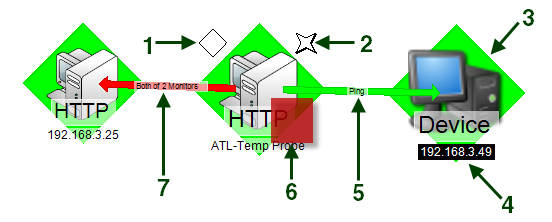
- パッシブモニタインジケータ。デバイスアイコンの左上にあるひし形で、デバイスに関連付けられているパッシブモニタの状態を表示します。
- SNMP インジケータ。デバイスアイコンの右上にある 4 角の星印で、デバイスの SNMP 認証情報が認証情報ライブラリに保存されているときに表示されます。
メモ SNMP インジケータの表示は、デバイスで SNMP が有効になっていることや、デバイスが SNMP トラップを WhatsUp Gold にレポートすることを示すものではありません。
- デバイス状態インジケータ。デバイスアイコンの背景の色と形状で、デバイスを監視するアクティブモニタによって判断されたデバイスの状態を示します。
- デバイス状態変化インジケータ。通常の背景と前景が逆になり、デバイスの状態変化が発生したがまだ確認されていないことを示します。
- 稼動に依存インジケータ。依存元のデバイスから依存先のデバイスまでの緑色の矢印。デバイスが依存しているアクティブモニタは矢印上に表示されます。
- アクティブモニタインジケータ。デバイスアイコンの右下にある四角形で、デバイスに関連付けられているアクティブモニタの状態を示します。インジケータが緑色の場���、アクティブモニタに最新の稼動状態変化があることを示します。インジケータが赤色の場合、アクティブモニタに最新の停止状態変化があることを示します。
- 停止に依存インジケータ。依存元のデバイスから依存先のデバイスまでの赤色の矢印。デバイスが依存しているアクティブモニタは矢印上に表示されます。
[マップ表示] のオプション
WhatsUp Gold Web インターフェイスでは、[マップ表示] のデフォルト表示は、[サーバー管理オプション] ダイアログで設定されたピクセル単位の最大の幅および高さに収まるように拡大縮小されます。[フルサイズ] をクリックすると、デバイスマップを 100% のスケールで表示できます。デバイスマップをデフォルトのサイズに戻すには、[拡大・縮小] をクリックします。
メモ [マップ表示] から移動してまた戻ると、表示はデフォルトのスケールオプションに戻ります。
WhatsUp Gold コンソールと Web インターフェイスのデバイスマップの外観を指定できます。コンソールの場合は、デバイスマップを右クリックし、[表示] を選択して、有効にするマップ要素を選択します。Web インターフェイスの場合は、デバイスマップを右クリックし、[マップオプション] > [表示オプション] を選択して、有効にするマップ要素を選択します。使用できるオプションは次のとおりです。
- デバイスのアイコン
- ポーリング依存関係の矢印
- 未接続リンク
- デバイス名の切り抜き
- デバイス名のラップ
- リンクコメントの削除
メモ コンソールのメニューにも [グリッドにスナップ] オプションがあります。[グリッドにスナップ] は、Web インターフェイスのマップ表示の右クリックメニューにはありません。これは、この機能がコンソールにのみ影響するためです。
注釈
注釈は、WhatsUp Gold コンソールアプリケーションで利用できるグラフィカルなオブジェクトで、マップ表示をカスタマイズしたり視覚的に整理したりできます。これらの注釈を使用して、デバイス間の接続の描画、画像や背景の追加、テキスト情報の提供、マップ表示に対する視覚効果の追加を行うことができます。マップ注釈は次のとおりです。
- 円
- 線
- 四角形
- テキスト
- ネットワーククラウド
- 多角形
- 画像
注釈のツールバーは、WhatsUp Gold コンソールのマップ表示の上部中央にあります。
![]()
このツールバーを使用して、注釈を追加したり、境界幅や色などのプロパティを操作します。